Atualizado em November 2024: Pare de receber mensagens de erro que tornam seu sistema mais lento, utilizando nossa ferramenta de otimização. Faça o download agora neste link aqui.
- Faça o download e instale a ferramenta de reparo aqui..
- Deixe o software escanear seu computador.
- A ferramenta irá então reparar seu computador.
Alguns usuários relataram que o
Photoshop Elements 15 app
que está disponível no
Windows Store
trava quando você o lança no seu
Windows 10 S
computador. A Adobe postou uma solução alternativa em seu site que irá ajudá-lo a corrigir o problema e fazer com que o aplicativo inicie e funcione normalmente.
Tabela de Conteúdos
Photoshop Elements Windows Store app crashes
Atualizado: novembro 2024.
Recomendamos que você tente usar esta nova ferramenta. Ele corrige uma ampla gama de erros do computador, bem como proteger contra coisas como perda de arquivos, malware, falhas de hardware e otimiza o seu PC para o máximo desempenho. Ele corrigiu o nosso PC mais rápido do que fazer isso manualmente:
- Etapa 1: download da ferramenta do reparo & do optimizer do PC (Windows 10, 8, 7, XP, Vista - certificado ouro de Microsoft).
- Etapa 2: Clique em Iniciar Scan para encontrar problemas no registro do Windows que possam estar causando problemas no PC.
- Clique em Reparar tudo para corrigir todos os problemas
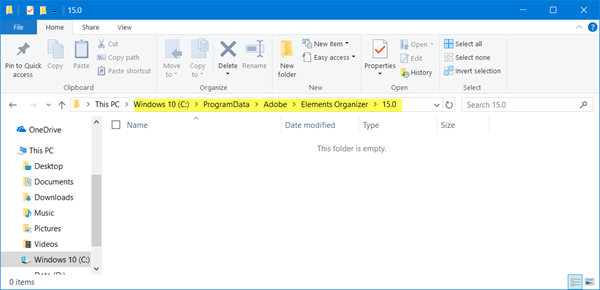
Abra o Explorador de arquivos e navegue até o seguinte local de pasta:
C: ProgramData
Certifique-se de que você fez o Windows mostrar arquivos e pastas ocultos primeiro.
Agora dentro
C:ProgramData(Alaska)
criar uma nova pasta e nomeá-la
Adobe
. Abra esta pasta do Adobe e crie outra nova pasta aqui e nomeie-a
Elements Organizer
. Abra novamente esta subpasta e crie uma nova pasta dentro do Elements Organizer e nomeie-a
15.0
…Arkansas.
Então, uma vez que você tenha criado essas três novas pastas, o caminho deve ficar assim:
C:C:ProgramDataAdobeElements Organizer15.0
Feche o File Explorer e inicie o Photoshop Elements 15 e veja.
Isto deve ajudar!
RECOMENDADO: Clique aqui para solucionar erros do Windows e otimizar o desempenho do sistema
Vinicius se autodenomina um usuário apaixonado de Windows que adora resolver erros do Windows em particular e escrever sobre sistemas Microsoft em geral.
